Linux的安装与配置
PS:本文适合刚刚了解Linux系统,并想要学习Linux系统的一些基本操作的同学。只要按如下方法安装配置好,就可以在自己的电脑上使用Linux系统了。
一、安装前的准备
1、下载并安装VMware Workstation虚拟机软件
- 该软件的安装很简单,在安装过程中如果没有什么特别的设置,按顺序点击“NEXT”按钮即可完成安装
2、配置虚拟机
1.双击启动虚拟机软件,鼠标左键单击,创建一个新的虚拟机。

2.选择“典型(推荐)(T)"类型。点击下一步
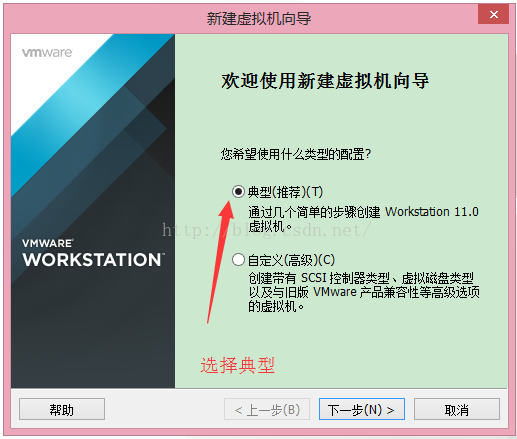
3.选择稍后安装操作系统,点击下一步
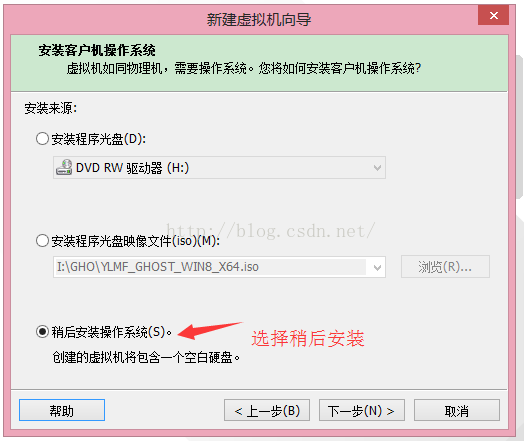
4.选择“Linux”选项,然后在“Version”下拉列表框中选择“其他 Linux 2.6.x 内核”版本选项。
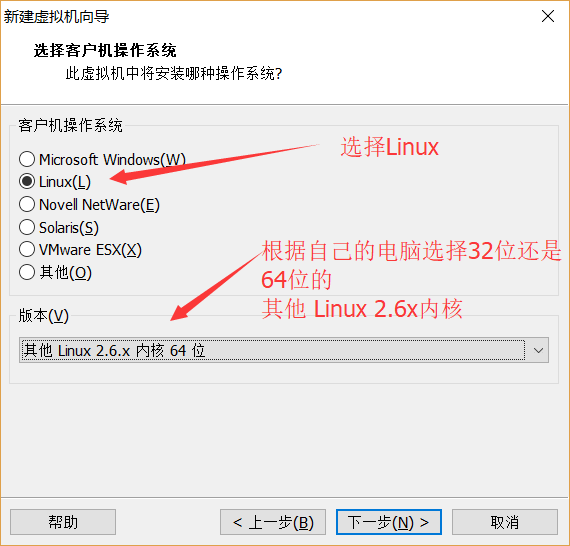
5.如下图所示进行命名
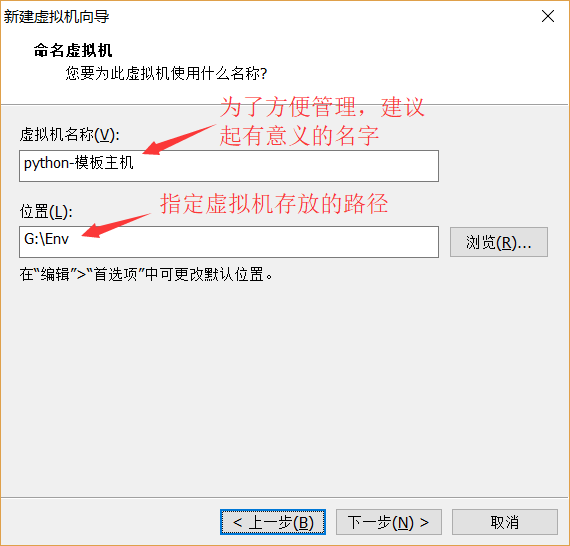
6.给虚拟机分配硬盘空间大小,根据安装需要输入相应的数字。此处选择默认的8GB,点击下一步
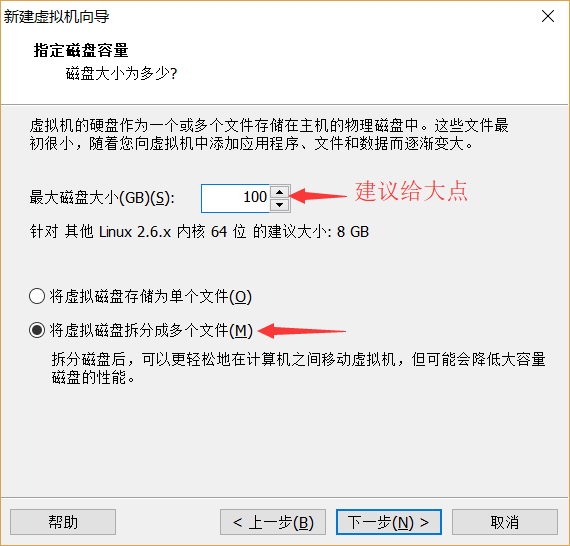
7.出现设置的虚拟机信息,也可以通过自定义硬件按钮进行更改,此处不进行更改,直接点击完成按钮进行下一步
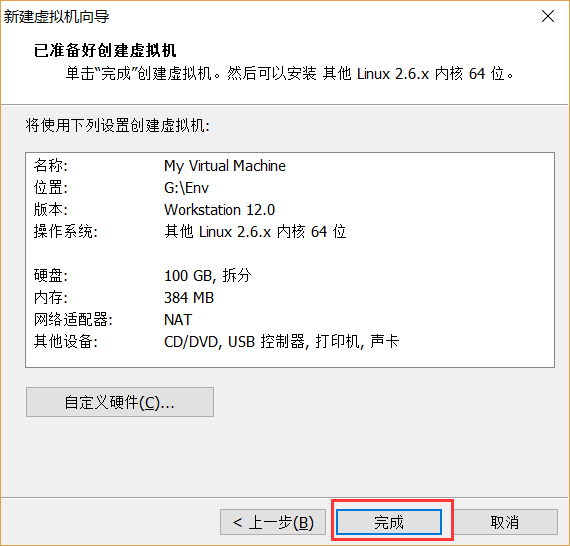
二、安装Linux系统
1、下载Centos镜像文件
可在此下载:https://opsx.alibaba.com/mirror
第一击:

第二击:
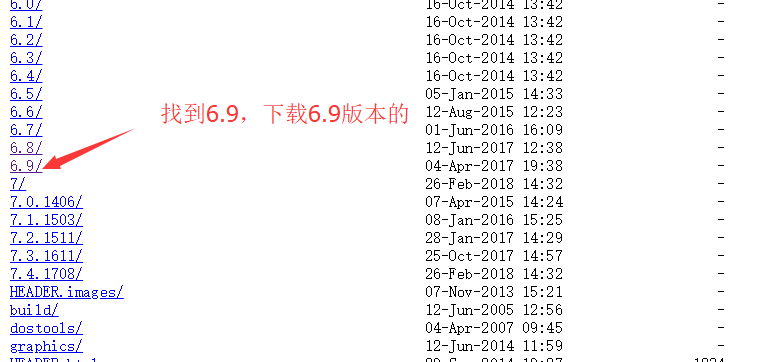
第三击:
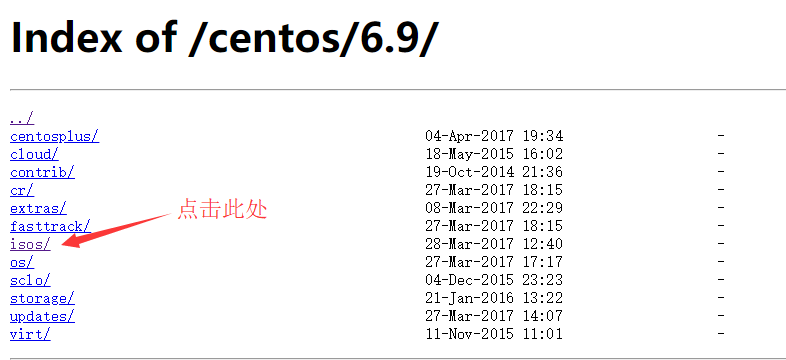
第四击:
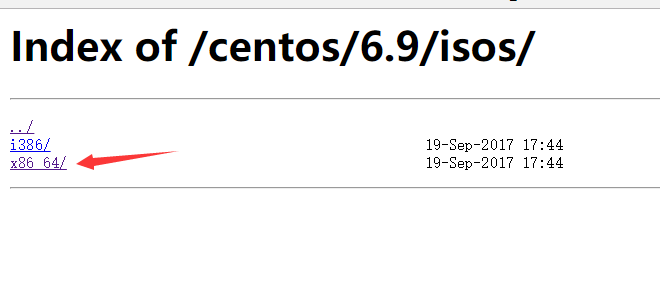
第五击:
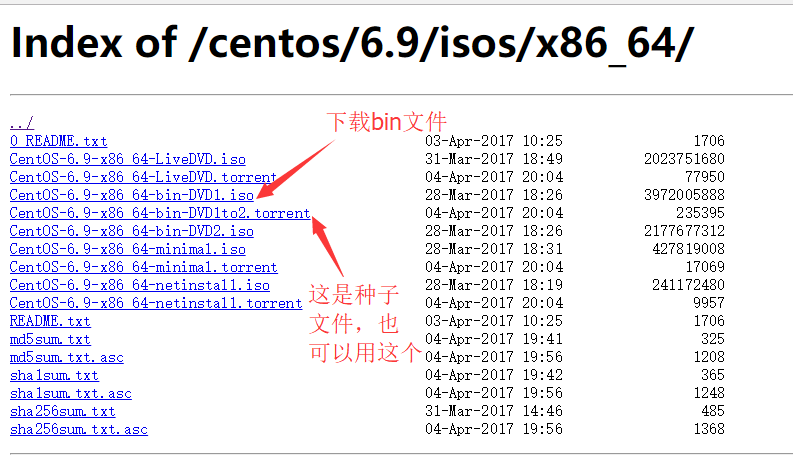
然后等着下完就行啦
2、安装Linux系统
第一步:
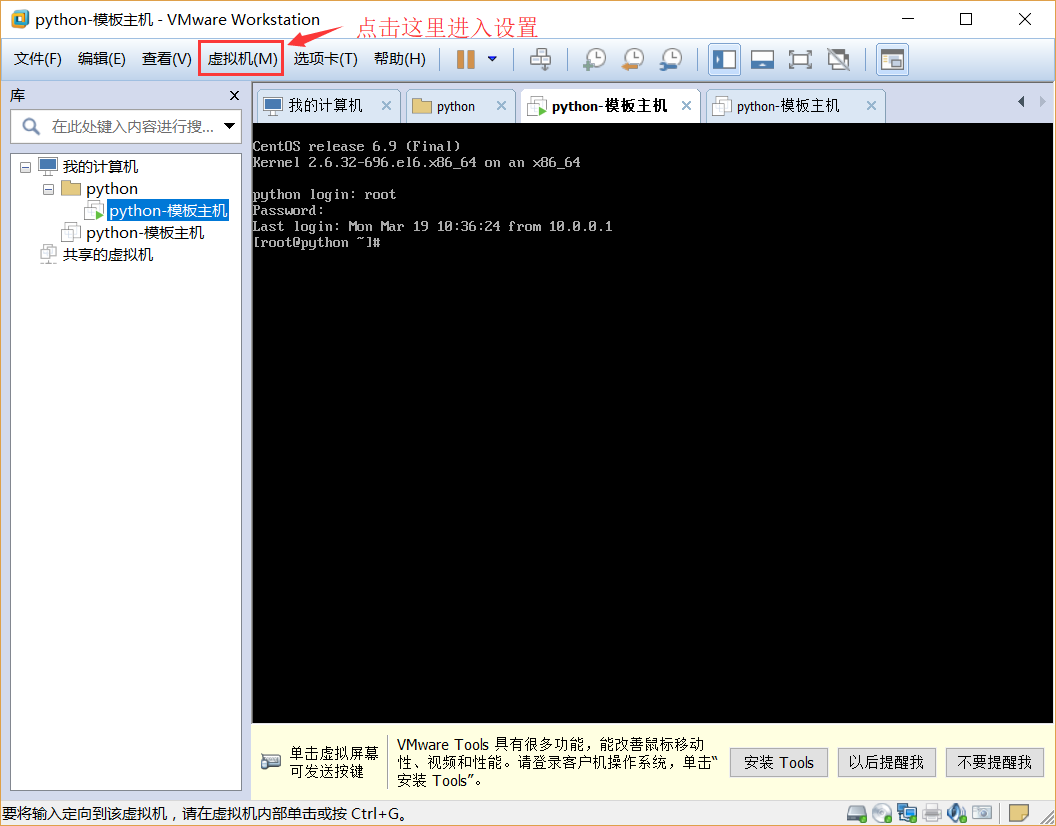
第二步:
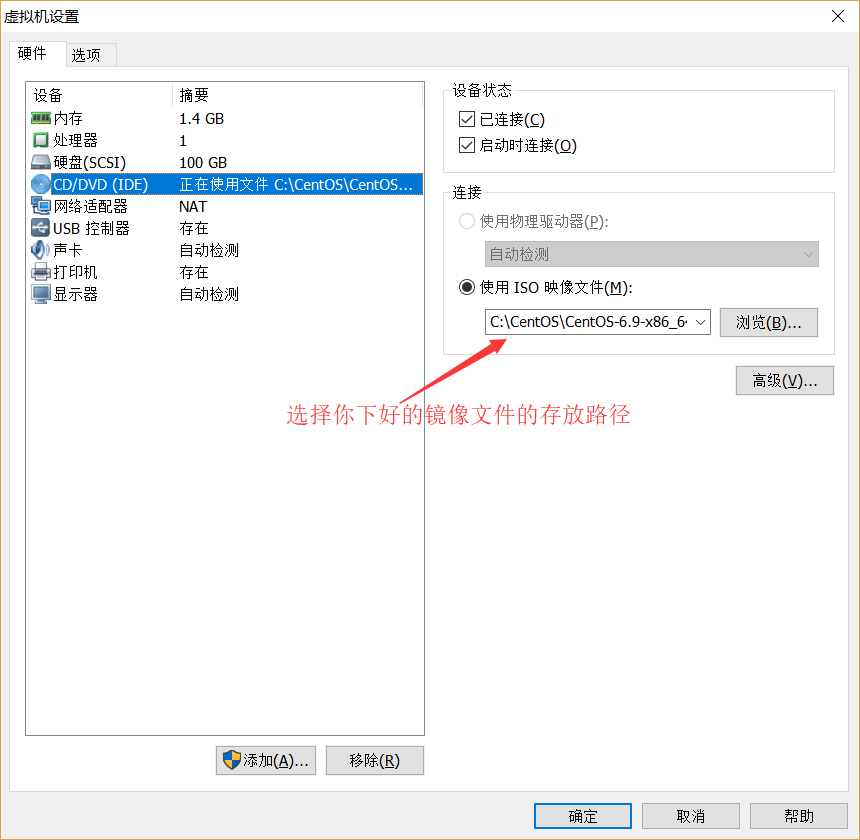
第三步:
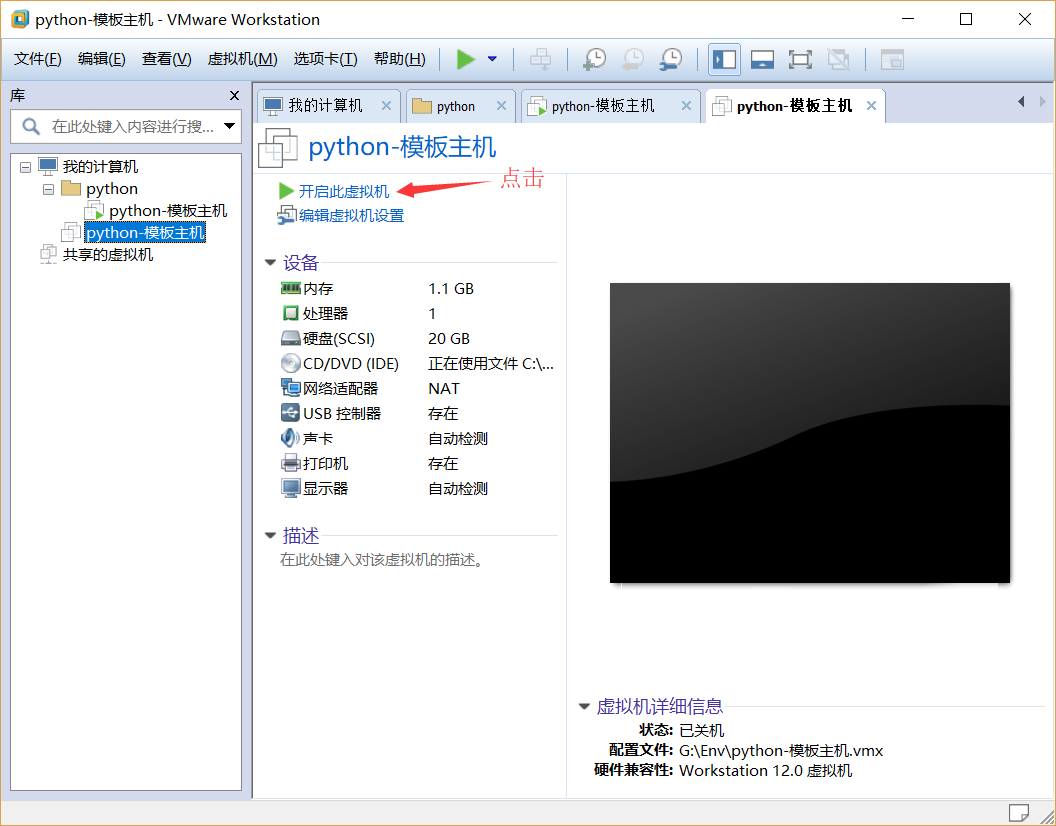
第四步:
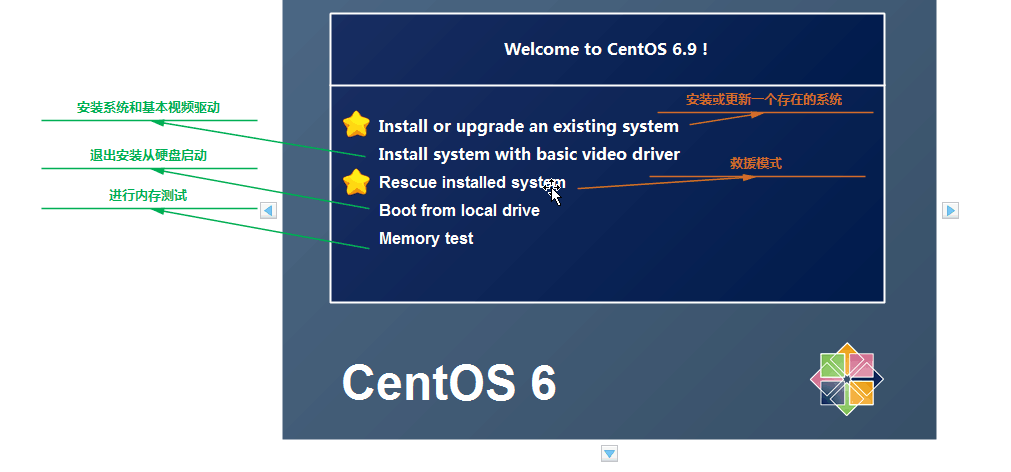
第五步:
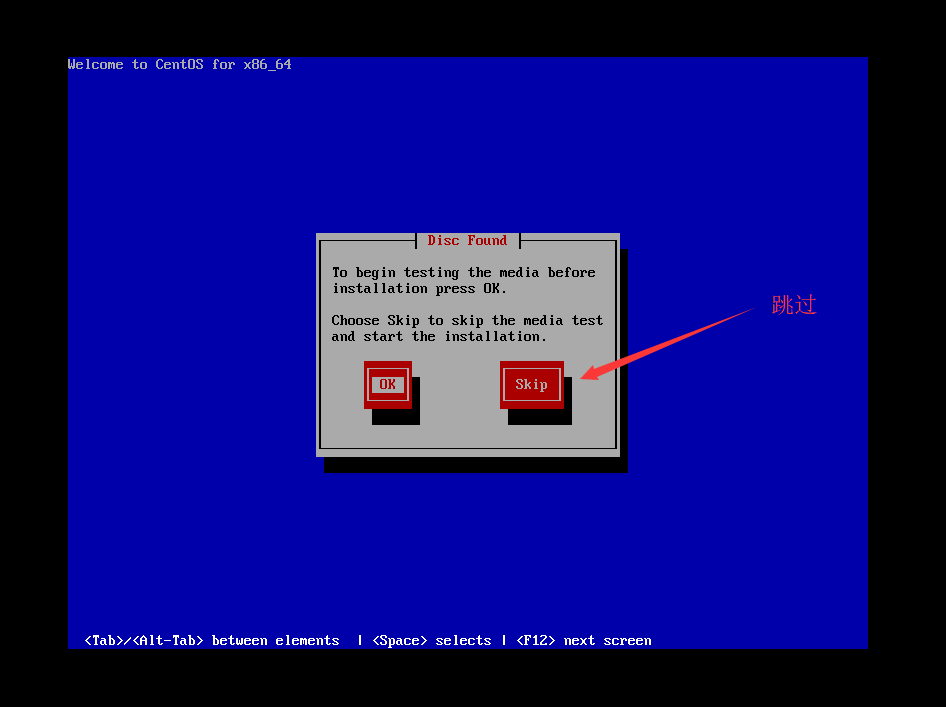
第六步:
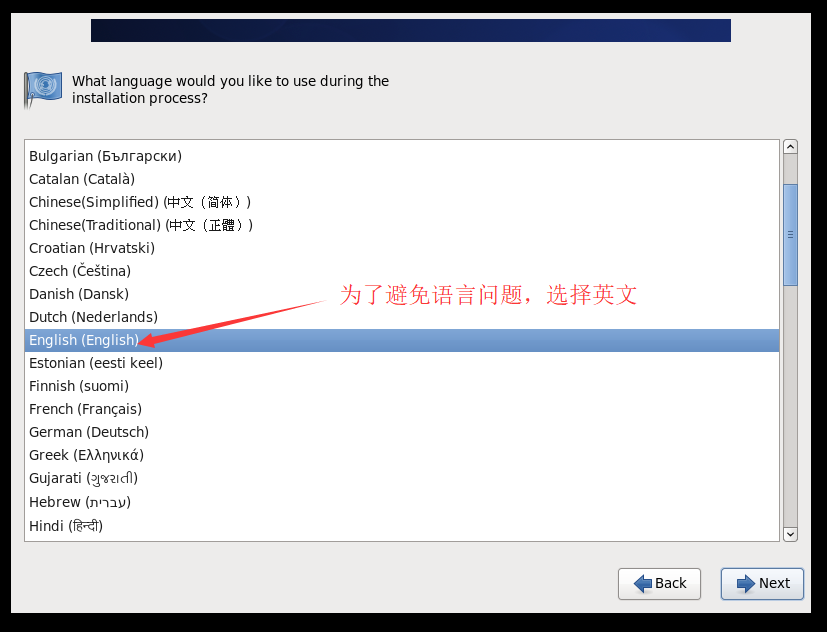
第七步:
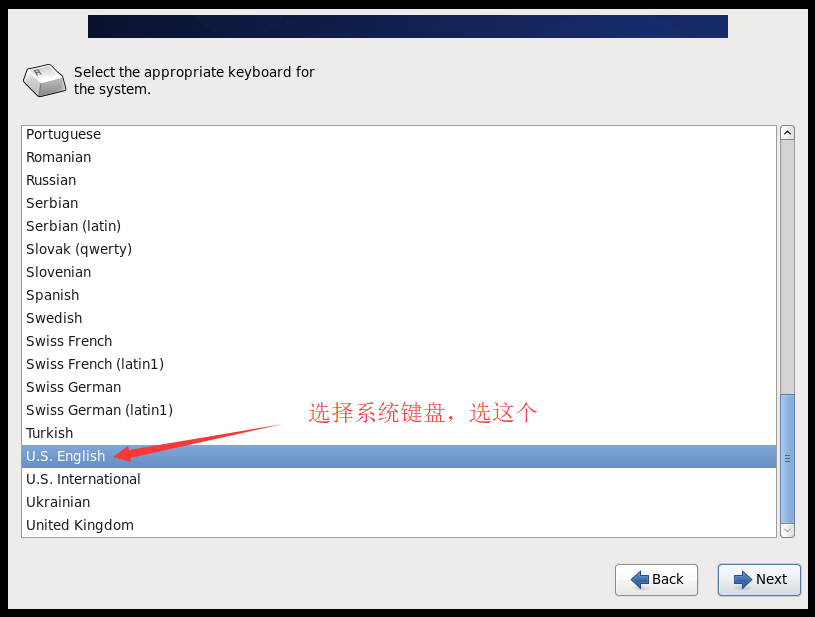
第八步:
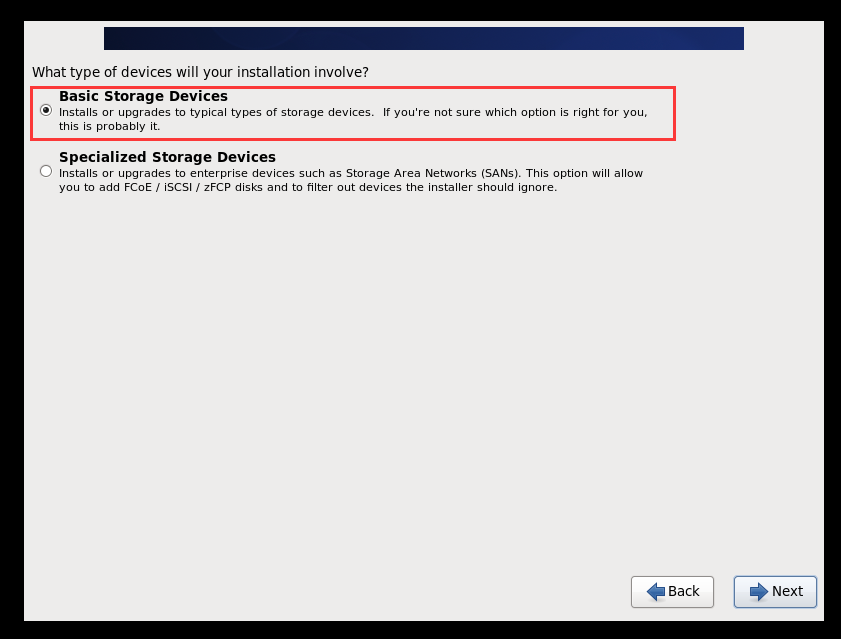
第九步:

第十步:
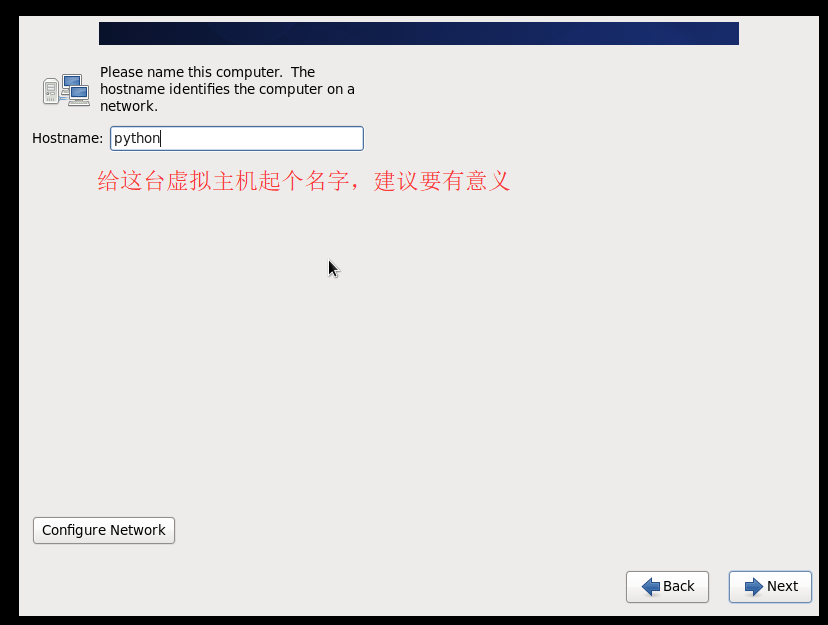
第十一步:
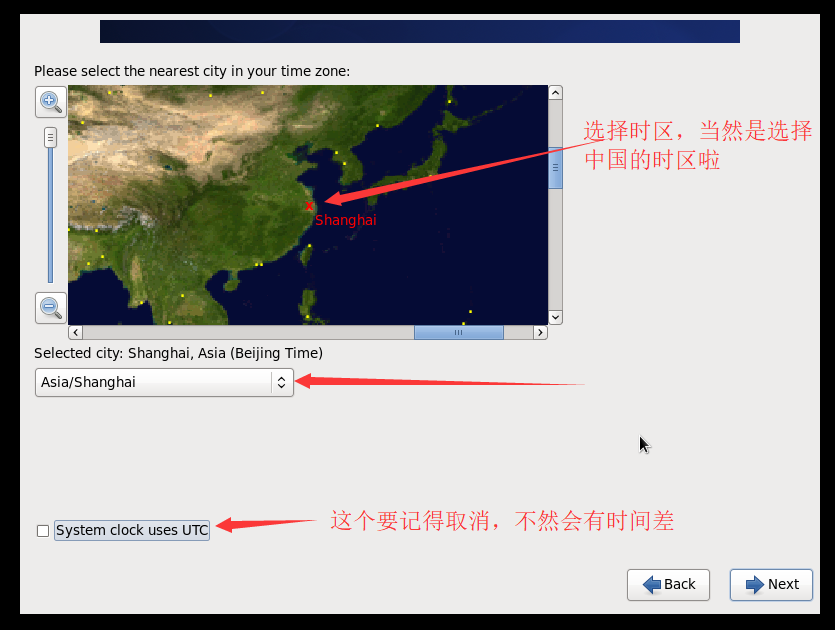
第十二步:
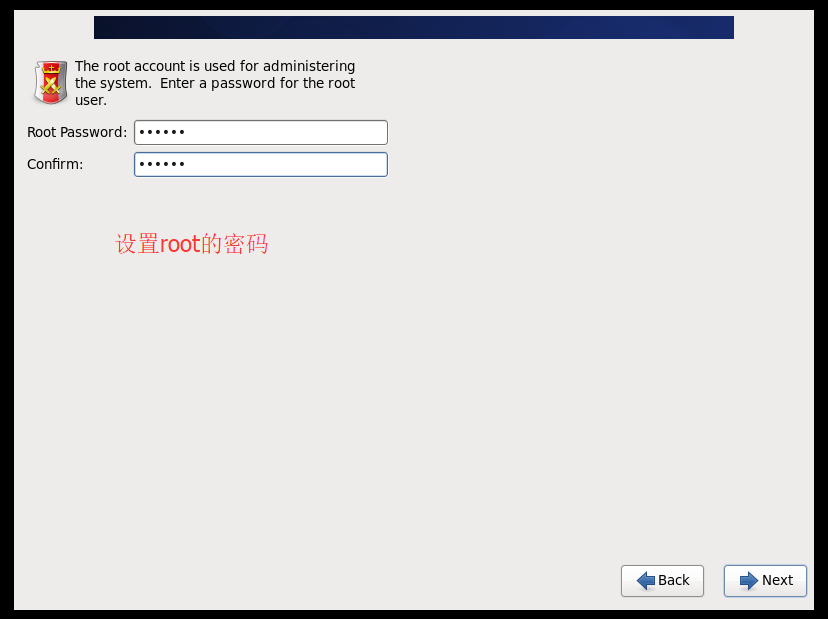
第十三步:
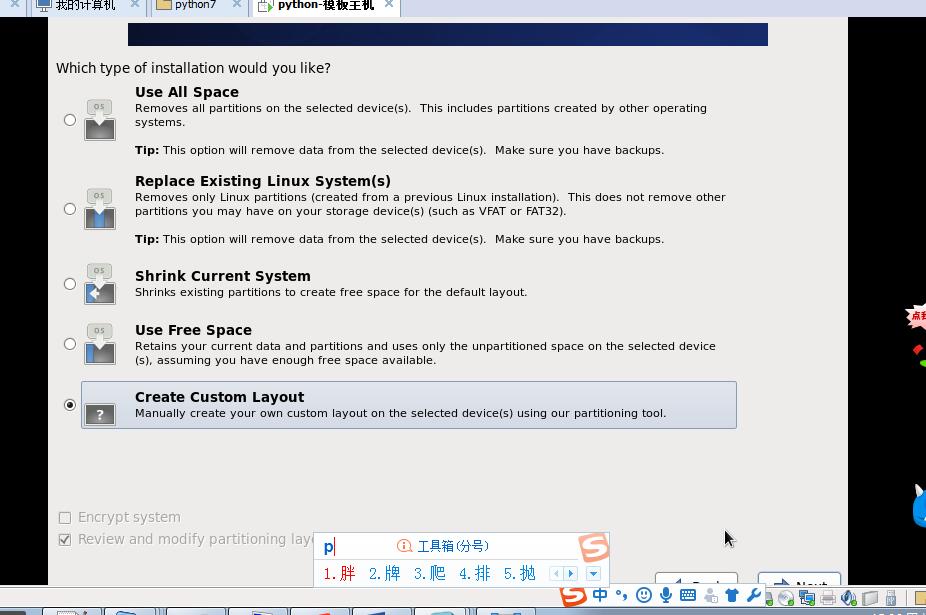
第十四步:
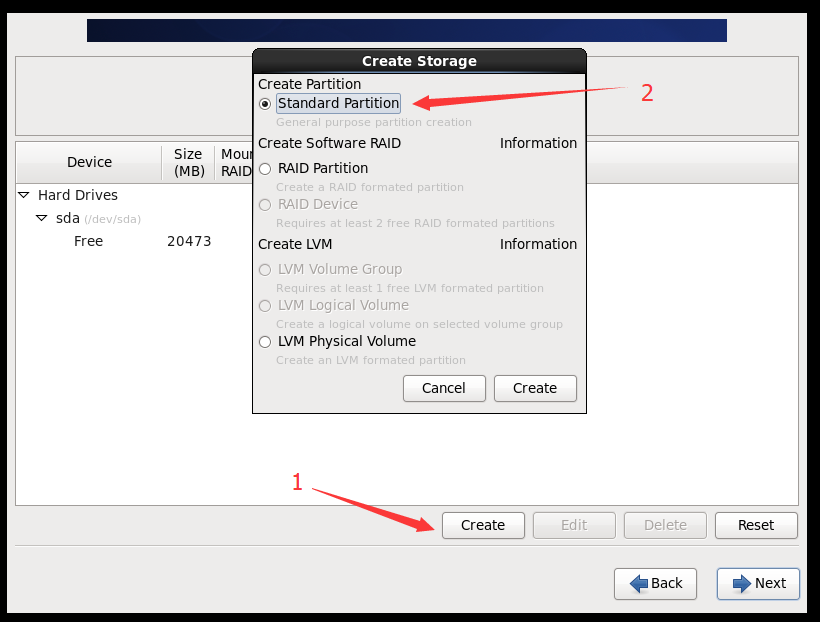
第十五步:
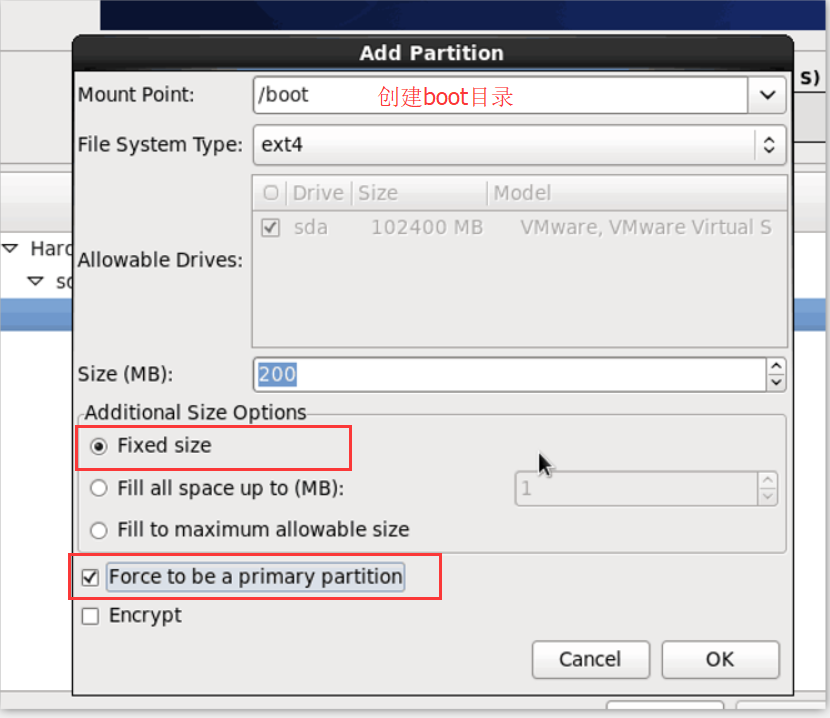
第十六步:
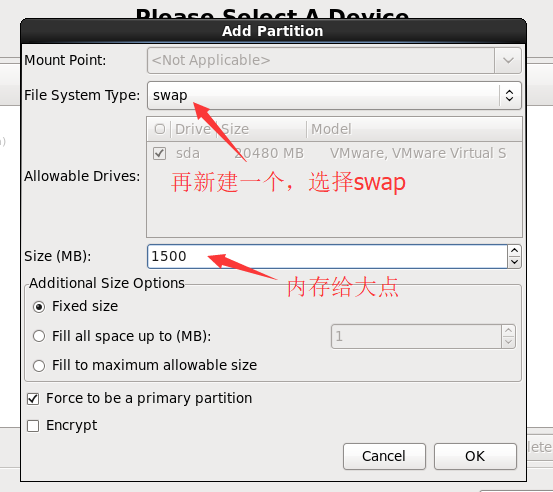
第十七步:
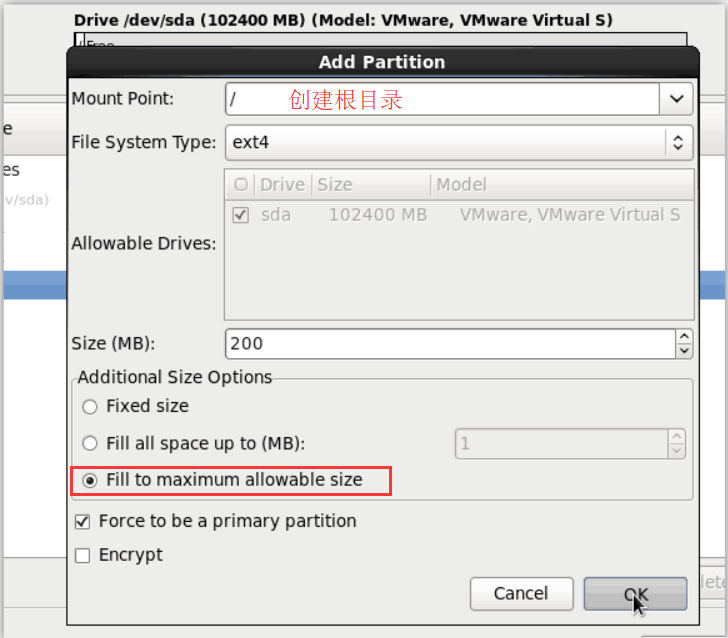
第十八步:
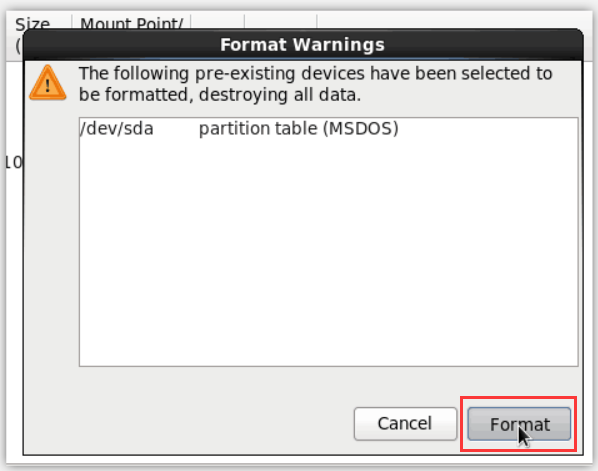
第十九步:
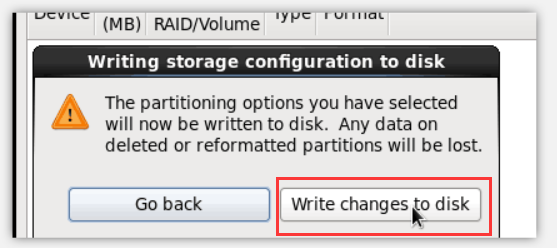
第二十步:
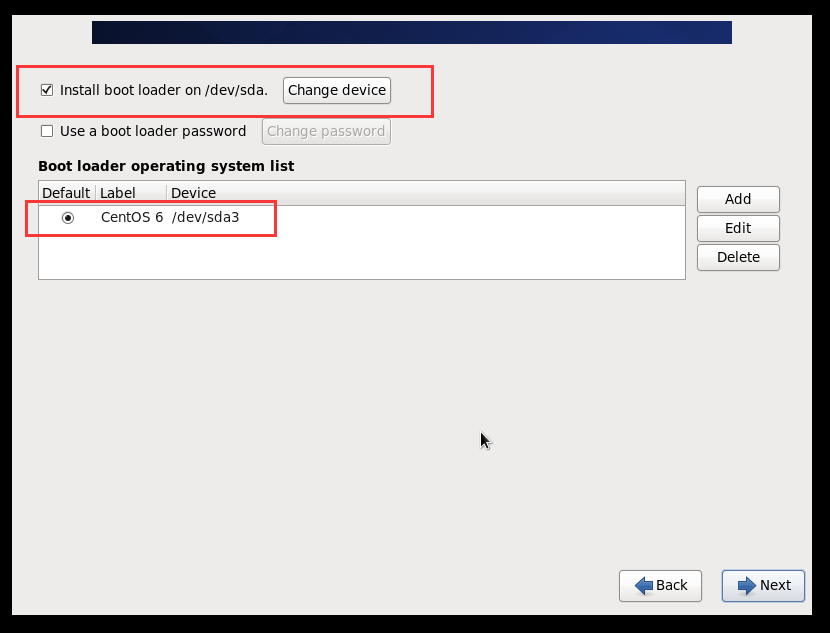
第二十一步:
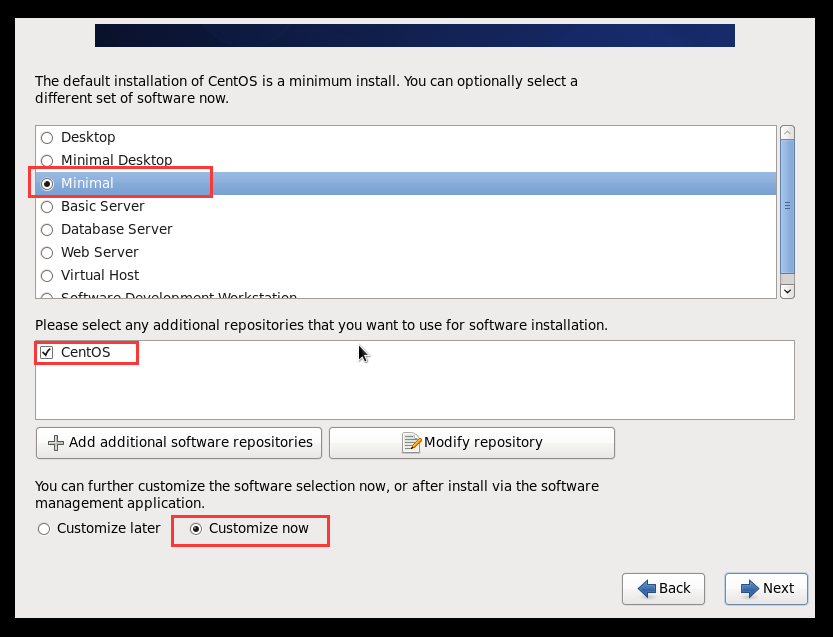
第二十二步:
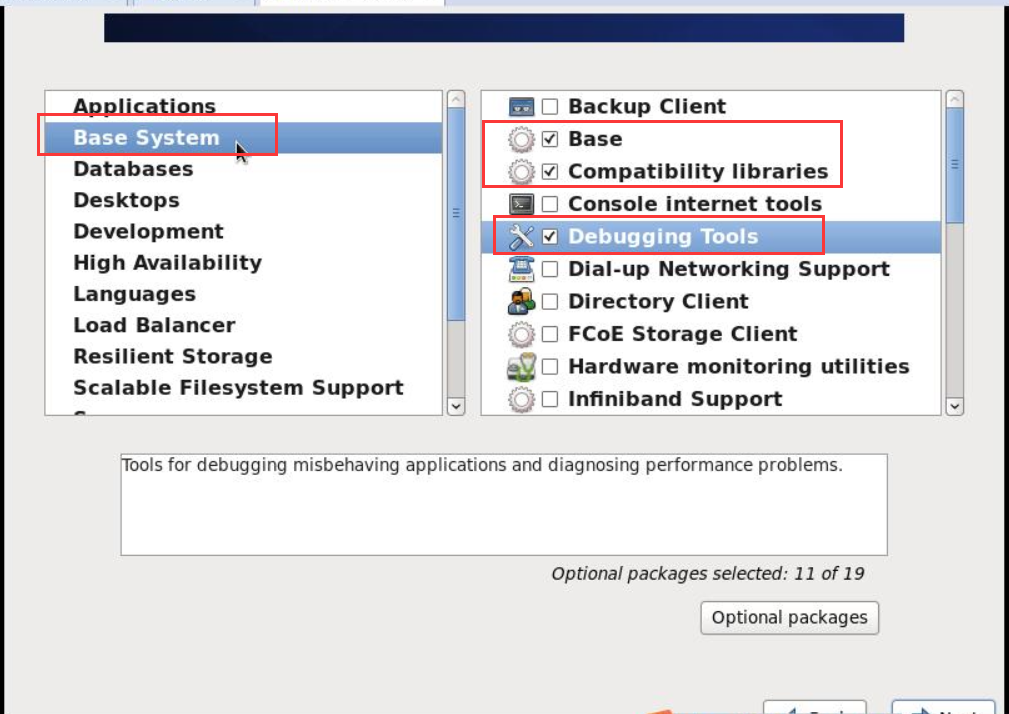
第二十三步:
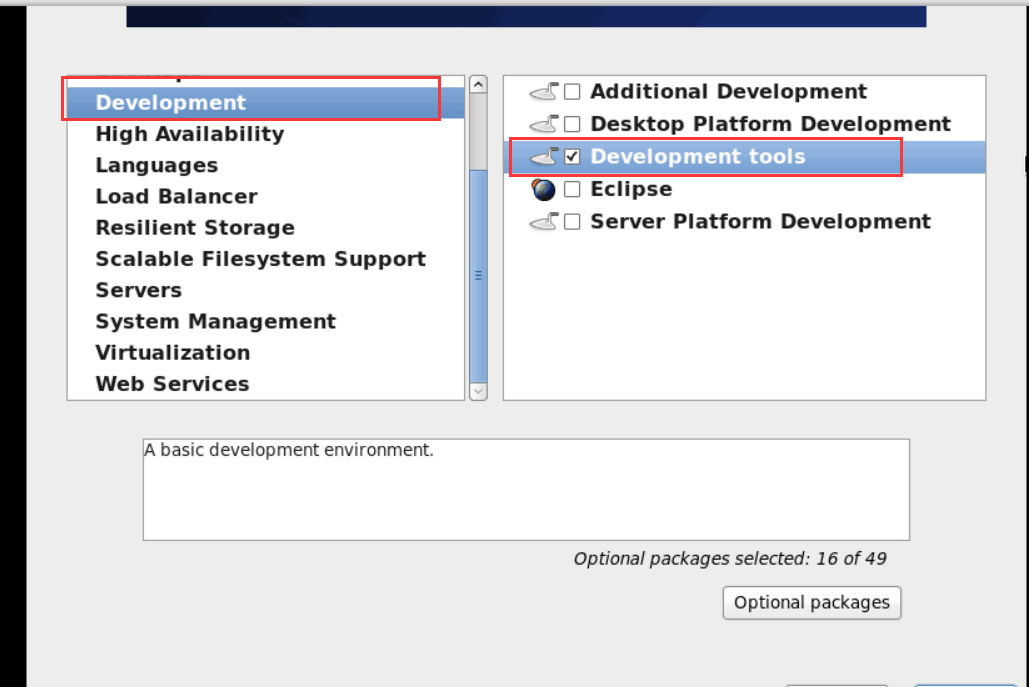
配置完成,等待安装完成即可。
注意:安装过程中,如果遇到那个选项不知道选什么好的时候,可以使用快照功能,这样在你进行了后面的操作时,如果发现前面的选项有错误的地方,直接读取快照位置即可从该位置重新进行选择,然后安装
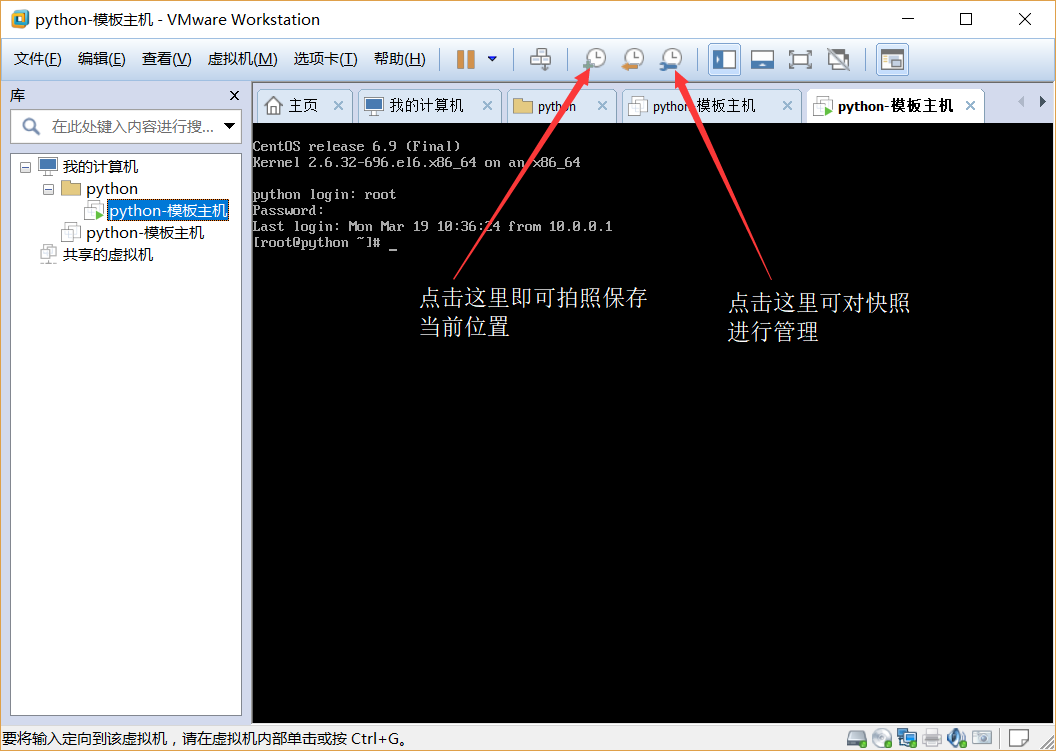
三、网卡的配置
如果想要让虚拟机能够连上网络,就需要对网卡进行一下配置
1、从编辑里进入虚拟网络编辑器:

2、进入 “NAT设置” 界面:
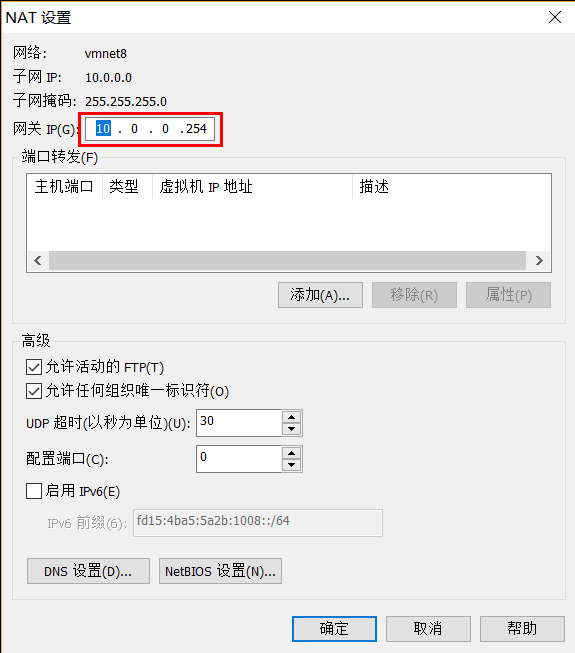
3、设置成功后,在命令行键入setup,回车
第一步:
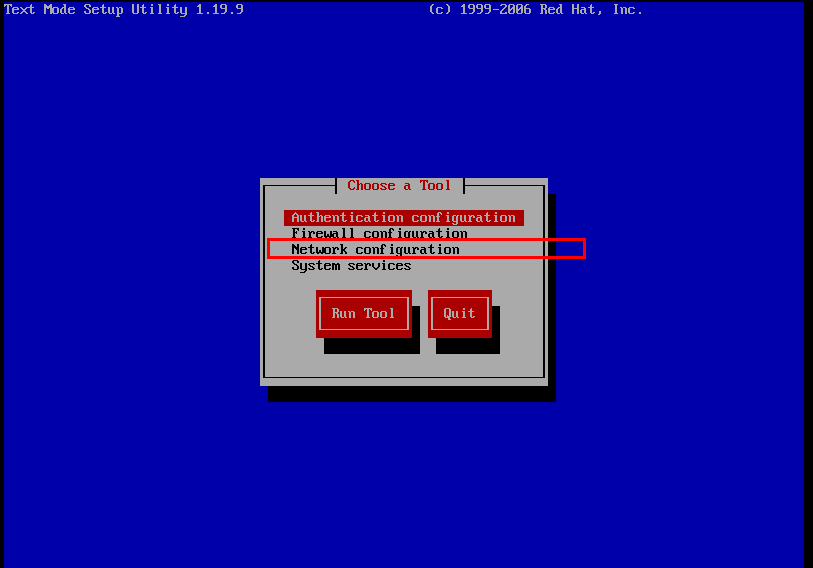
第二步:
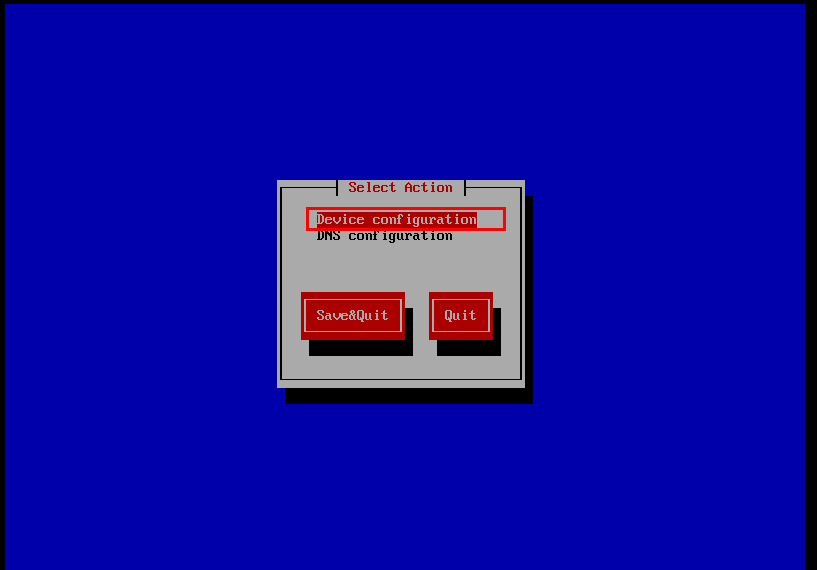
第三步:
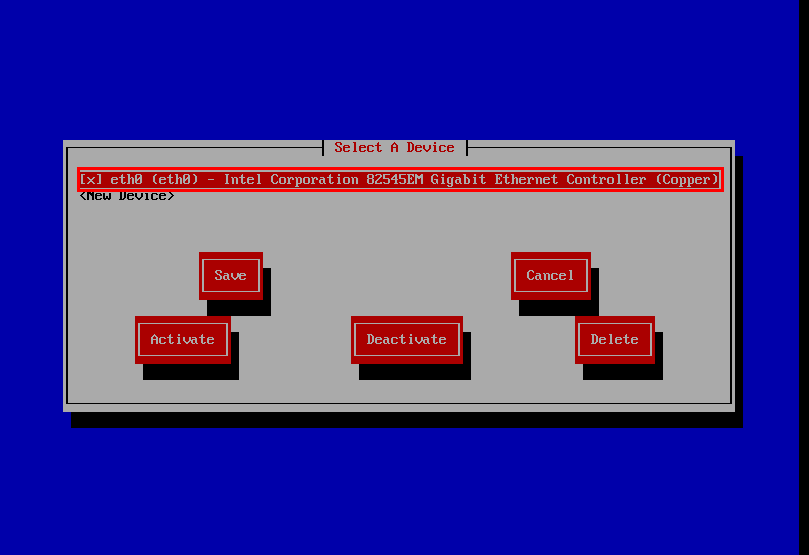
第四步:输入如下图里的值即可
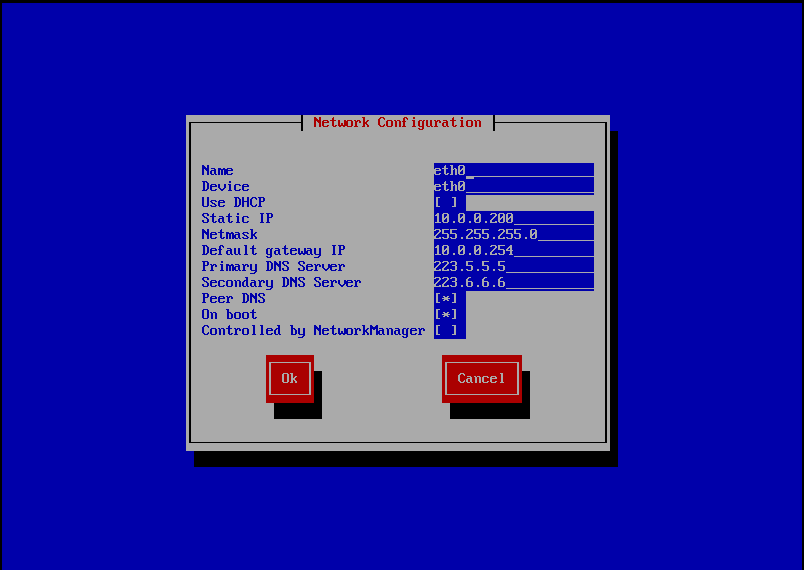
然后,一路保存,最后退出即可。
利用命令启动/重启网络服务
ifup eth0
ifdown eth0
ifconfig ==检查网络配置信息
最后可用ping指令测试是否已成功连上网络。
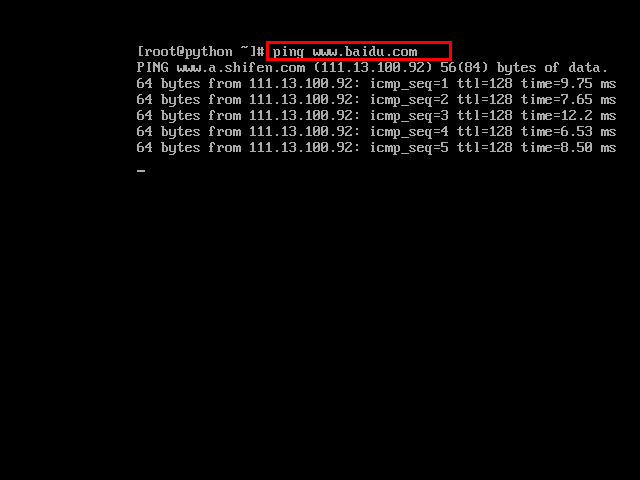
现在,你就可以使用在VMware创建的虚拟主机上对Linux系统进行一些基本的操作啦



